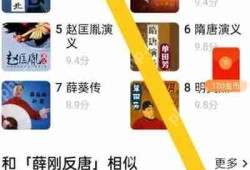本指南详细介绍了新装摄像头的IP配置过程,通过简单步骤,帮助用户了解如何为摄像头分配IP地址,确保网络连接的稳定性和安全性,本指南适用于各种类型的新装摄像头,为用户提供了一种高效、便捷的IP配置方法。
随着科技的飞速发展,摄像头已经成为我们日常生活中不可或缺的一部分,无论是为了家庭安全监控还是企业级的视频监控,摄像头的安装与配置,特别是IP地址的配置,是至关重要的一步,本文将引领读者完成新装摄像头的IP地址配置,以确保顺利安装和连接网络。
准备工作

图片来自网络
在进行摄像头IP配置之前,你需要做好以下准备工作:
- 确认网络环境与设备:确保你的网络环境拥有足够的带宽和稳定性,以支持摄像头视频数据的正常传输,准备好摄像头、路由器、网线等硬件设备。
- 熟悉网络设置:了解你的网络设置,包括IP地址范围、子网掩码、默认网关等,这样你可以为摄像头分配一个合理的IP地址。
新装摄像头IP配置步骤
- 摄像头的物理安装:将摄像头安装到需要监控的位置,并连接电源。
- 连接网络:使用网线将摄像头与路由器进行连接,确保网线被正确插入摄像头的网络接口和路由器的LAN口。
- 登录摄像头管理界面:根据摄像头的型号和说明,在浏览器中输入相应的IP地址或域名,以登录摄像头的管理界面。
- 查找网络设置:在管理界面中,找到“网络设置”或“无线网络设置”的选项。
- 配置IP地址:在网络设置页面中,找到IP地址设置选项,根据你的网络环境,为摄像头分配一个未被使用的IP地址,确保该IP地址与网络中其他设备的IP地址不冲突。
- 设置其他网络参数:除了IP地址外,还需设置子网掩码、默认网关等网络参数,确保这些参数与网络中其他设备保持一致。
- 保存设置:完成IP地址及其他网络参数的设置后,点击“保存”或“应用设置”,使摄像头应用新的网络配置。
- 测试连接:保存设置后,你可以通过浏览器或其他监控软件测试摄像头的连接情况,如果一切正常,摄像头应该能够正常传输视频数据。
常见问题与解决方案
- 摄像头无法连接网络:检查网线是否插好,确保摄像头的网络接口和路由器的LAN口连接正常,核对摄像头的IP地址、子网掩码、默认网关等网络参数是否正确。
- 摄像头IP冲突:如果摄像头显示IP冲突或无法保存设置,可能是因为分配的IP地址与网络中其他设备冲突,应更换一个不同的IP地址进行配置。
- 浏览器无法访问摄像头管理界面:确保你在浏览器中输入的IP地址或域名正确,并且电脑与摄像头在同一个局域网内。
优化建议
- 设置固定IP地址:为了避免网络变动导致摄像头掉线,建议为摄像头设置一个固定的IP地址。
- 启用DHCP功能:如果路由器支持DHCP功能,可以启用该功能,让路由器自动为网络中的设备分配IP地址,简化配置过程。
- 网络安全:为保障摄像头的数据安全,建议设置复杂的登录密码,并定期检查摄像头的安全设置,确保网络的安全性。
- 软件升级:定期检查摄像头的软件版本,如有新版本,请及时升级,以获得更好的使用体验和安全性。
本文详细介绍了新装摄像头如何配置IP地址,包括准备工作、配置步骤、常见问题与解决方案以及优化建议,希望读者能够顺利完成摄像头的安装与网络连接,享受便捷的视频监控服务,如遇到更多疑问,建议查阅相关教程或咨询厂家技术支持。